Correzione: l'auricolare Astro A10 non funziona su PS4, PS5, Xbox Series X/S
Miscellanea / / March 13, 2022
Recentemente molte persone hanno iniziato a segnalare che le loro cuffie Astro A10 non funzionano correttamente con la loro console di gioco. Il problema sembra essere comune sia per PlayStation che per le console Xbox. Quindi, in questo articolo, ti forniremo alcune soluzioni per l'auricolare Astro A10 che non funziona su PS4, PS5, problema Xbox Series X/S.
Nella maggior parte dei casi, il problema potrebbe essere dovuto al fatto che l'auricolare è difettoso, poiché non sono necessari driver o software speciali per l'auricolare Astro A10 poiché è un semplice dispositivo plug-and-play. Tuttavia, ci sono alcune altre opzioni che dobbiamo considerare per risolvere questo problema.

Contenuto della pagina
-
Correzione: l'auricolare Astro A10 non funziona su PS4, PS5, Xbox Series X/S
- Metodo 1: riavvia la console
- Metodo 2: verifica utilizzando un cavo diverso
- Metodo 3: controlla le impostazioni PS4/PS5
- Metodo 4: controlla le impostazioni Xbox
- Metodo 6: controlla se l'auricolare funziona
- Metodo 7: controllare i danni all'hardware
- Conclusione
Correzione: l'auricolare Astro A10 non funziona su PS4, PS5, Xbox Series X/S
Astro A10 è completamente compatibile con tutte le console tra cui PS4, PS5 e Xbox. Tuttavia, a causa di problemi minori, potresti riscontrare problemi con l'auricolare non funzionante. Prima di passare ai seguenti metodi di risoluzione dei problemi, controlla di non aver disattivato l'audio dell'auricolare accidentalmente. Astro A10 è dotato di un controllo del volume dedicato e, se lo imposti al minimo, non sarai in grado di sentire alcun suono.
Metodo 1: riavvia la console
Se le tue cuffie Astro A10 funzionavano e all'improvviso si sono fermate, puoi provare a riavviare la tua console.
- Chiudi tutte le app e i giochi aperti.
- Riavvia la tua console.
Per PS4/PS5: premi il pulsante PS, seleziona l'icona di alimentazione e seleziona Riavvia PS4.
Per Xbox: premi il pulsante Xbox, seleziona l'opzione Riavvia Xbox e conferma.
Ora quando la console si accende, controlla se riesci a collegare l'auricolare Astro A10 e funziona.y
Metodo 2: verifica utilizzando un cavo diverso
L'auricolare Astro A10 viene fornito con un cavo per cuffie da 3,5 mm. Anche se i cavi sono di buona qualità, potrebbero esserci delle possibilità che il cavo sia danneggiato. Ciò potrebbe causare il mancato funzionamento delle cuffie con le console di gioco. In questo caso, puoi provare a sostituire il vecchio cavo con uno nuovo. Se l'auricolare continua a non funzionare, possiamo passare ai passaggi successivi.
In alternativa, puoi provare a utilizzare il cavo con altri dispositivi per verificare se non ci sono problemi con i vecchi cavi. puoi provare a usarlo con il tuo cellulare o usarlo per connettere il tuo telefono a un dispositivo audio diverso. Ad esempio, puoi collegare il tuo telefono a un lettore audio.
Metodo 3: controlla le impostazioni PS4/PS5
Ci sono opzioni per utilizzare diverse combinazioni di dispositivi audio per la tua console PS5 proprio come il tuo PC Windows. Quindi, affinché il dispositivo Astro A10 funzioni, devi selezionare il dispositivo appropriato. Quindi ecco come lo selezioni:
- Collega il cavo delle cuffie da 3,5 mm alle cuffie Astro A10.
- Collega l'altra estremità del cavo al jack per cuffie del controller PS5 situato nella parte inferiore del controller.
- Vai al menu delle impostazioni su PS5 (icona a forma di ingranaggio in alto a sinistra).
- Scorri verso il basso fino all'opzione Suono.

- In Microfono, cambia il dispositivo di input in Controller Headset.
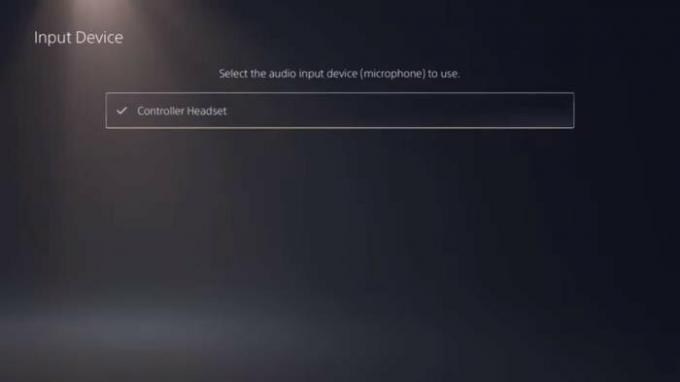
- Tornare al menu precedente e in Uscita audio, selezionare "Cuffia controller".

- Appena sotto, seleziona Output to Headphones e impostalo su tutto l'audio.

Ora, il tuo Astro A10 dovrebbe funzionare senza alcun problema. Se stai ancora affrontando il problema, vai al passaggio successivo.
Annunci
Metodo 4: controlla le impostazioni Xbox
Simile a PS5, ci sono alcune impostazioni all'interno di Xbox per utilizzare correttamente qualsiasi cuffia o auricolare. Quindi segui questi passaggi per utilizzare Astro A10 come dispositivo audio.
- Collega il cavo audio al controller Xbox e alle cuffie Astro A10.
- Nella schermata iniziale di Xbox, vai alle impostazioni.
- In Generale, seleziona Impostazioni volume e uscita audio.

- In Opzioni volume, assicurati che l'output della chat di gruppo sia impostato su Cuffie.

- Infine, in Audio cuffia, assicurati di aver selezionato "Windows Sonic per cuffie".
Questo è tutto. Ora dovresti essere in grado di utilizzare le cuffie Astro A10 sulle tue console Xbox Series X/S senza problemi.
Metodo 6: controlla se l'auricolare funziona
Se la modifica delle impostazioni non ha risolto il problema, è necessario verificare se le cuffie funzionano correttamente. Ma per questo, devi controllare l'auricolare collegandolo a un dispositivo diverso. Ad esempio, il tuo cellulare o il tuo PC Windows.
Annunci
- Collega il tuo auricolare Astro A10 al tuo cellulare.
- Riproduci alcuni brani e assicurati che gli altoparlanti funzionino.
- Effettua una chiamata al tuo amico e parla utilizzando il microfono dell'auricolare e controlla se il microfono funziona.
Metodo 7: controllare i danni all'hardware
Se nessuno dei metodi precedenti funziona per te, è possibile che le tue cuffie abbiano un problema hardware sul componente del microfono. In tal caso, devi considerare di verificare con il team di supporto tecnico Astro per risolvere il problema o sostituire l'unità se è ancora in garanzia.
Conclusione
Quindi, come puoi vedere, queste erano alcune soluzioni che puoi provare per far funzionare l'auricolare Astro A10 sulla tua Playstation 4/5. o Xbox serie X/S. Come puoi vedere, tutti i passaggi menzionati sono abbastanza facili da fare.



